Dlaczego laptop wolno chodzi i wciąż się zawiesza? Jak to naprawić?
Spis treści:
- Laptop wolno chodzi? Powodem mogą być programy działające w tle
- Co zrobić, gdy laptop się zacina? Wyłącz nieużywane programy
- Laptop wciąż się zawiesza? Zamiast wyłączać, odinstaluj niepotrzebne programy
- Laptop, który wolno chodzi a dysk twardy – jak go uratować?
- Nieaktualny BIOS jako źródło tego, co spowalnia komputer
- Malware, czyli złośliwe oprogramowanie, przez które laptop wolno chodzi
- Format receptą na problemy z laptopem, który wolno chodzi
- Laptop się zawiesza? Wysokie temperatury mogą go spowalniać
Moment, gdy laptop wolno chodzi, bywa naprawdę irytujący dla użytkownika. Co więcej, spowolnione działanie komputera to jeden z częstszych problemów posiadaczy laptopów. Mamy jednak dobrą wiadomość. Niekoniecznie problemy z wydajnością oznaczają, że laptop się zepsuł. Często to my sami doprowadzamy do takiej sytuacji. Zanim więc wyruszmy z naszym sprzętem do sklepu żądając uznania gwarancji, zastanówmy się, czy można zrobić coś, co przywróci jego dawną sprawność.
Polecane laptopy
Jak się bowiem okazuje, przyczyn takiego stanu rzeczy może być naprawdę sporo. Problem może dotyczyć dysku twardego, pamięci RAM, a także wielu innych aspektów, na czele z warstwą oprogramowania. Często doprowadza do tego nasza nieuwaga podczas korzystania z Internetu – pobieramy na nasz dysk mnóstwo niepotrzebnych plików i instalujemy programy, które, po jednokrotnym użyciu, zostawiamy, pozwalając im na działanie w tle. Oczywiście, problem dotyczący tego, że laptop wolno chodzi, może być związany także z innymi kwestiami. Po kolei przyjrzymy się zatem większości możliwych przyczyn, dla których Twój laptop się zawiesza i nie działa tak, jak powinien.
Laptop wolno chodzi? Powodem mogą być programy działające w tle
Na początek wróćmy do wspomnianego już problemu dotyczącego instalowania sporej liczby programów, które zazwyczaj zostają wykorzystane przez nas tylko raz, by następnie popaść w zapomnienie. Problem jednak w tym, że wiele z nich cały czas działa w tle. Wiąże się to z koniecznością przeznaczenia dla nich dodatkowych zasobów komputera, takich jak pamięć RAM i moc obliczeniowa dostarczana przez procesor.
W efekcie tego spora ilość mocy naszego laptopa zostaje wykorzystana kompletnie niepotrzebnie. To też oczywiście przekłada się na zwolnienie działania systemu, a także programów, z których chcemy korzystać w danym momencie. Gdy laptop wolno chodzi, warto przejrzeć listę aplikacji, jakie w danym momencie go obciążają.
Wszystkie porady w tekście dotyczą systemu operacyjnego Microsoft Windows 10, który na moment publikacji niniejszego materiału jest zdecydowanie najpopularniejszym rozwiązaniem dla komputerów osobistych. Nie oznacza to jednak, że w przypadku zastępującego go Windowsa 11 jest inaczej. Wszystkie opcje działają bardzo podobnie – może się jednak zdarzyć, że znajdą się one w innym miejscu panelu ustawień, a ich szata graficzna uległa znaczącym zmianom.
Co zrobić, gdy laptop się zacina? Wyłącz nieużywane programy
Chcąc sprawdzić obciążenie najważniejszych podzespołów, wystarczy uruchomić menadżer zadań, a następnie przejść do zakładki Procesy. Naszym oczom ukaże się procentowe zużycie układu CPU (procesora), pamięci RAM, dysku twardego, sieci i karty graficznej. Jeżeli poszczególne wartości niebezpiecznie zbliżają się do 100%, a nie zleciliśmy komputerowi żadnego, obciążającego zadania, oznacza to, że nasz laptop jest zbytnio obciążony i należy rozważyć co zrobić, żeby laptop się nie zacinał.
Warto wiedzieć!
By uporać się z powstałym problemem, przy którym laptop wolno chodzi, najlepiej z poziomu menedżera zadań znaleźć wszystkie niepotrzebne programy i po prostu je wyłączyć. W tym celu klikamy na ich nazwę prawym przyciskiem myszy, a następnie wybieramy opcję Zakończ zadanie. Uważajmy przy tym, aby nie wyłączyć programu systemowego (co może spowodować nieprawidłowe funkcjonowanie Windowsa), a także narzędzi, z których obecnie korzystamy. Nieroztropne wyłączenie programu, w którym obecnie pracujemy, może sprawić, że bezpowrotnie stracimy niezapisane efekty naszej pracy.
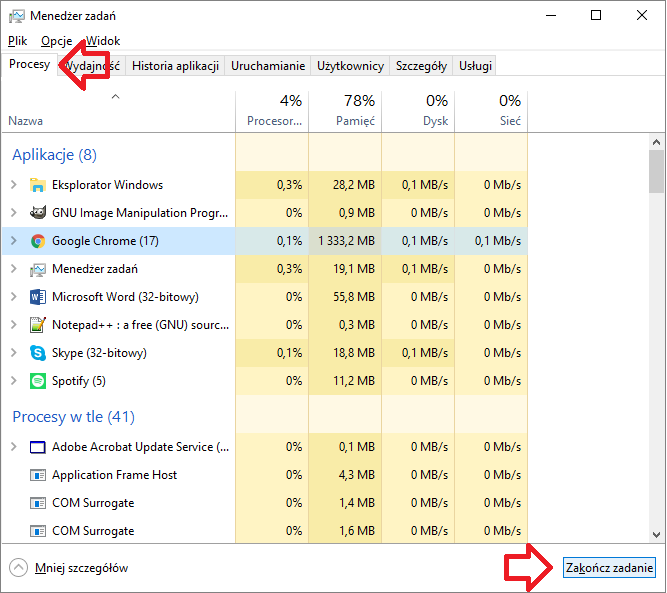
Z wyżej opisanym problemem łączy się kolejne zagadnienie. Jednorazowe wyłączenie danego programu wcale nie oznacza, że nie zostanie on samoczynnie uruchomiony w przyszłości. W wielu przypadkach takie programy włączają się same za każdym razem, gdy uruchomimy komputer i zalogujemy się na nasze konto. W związku z tym przy następnym włączeniu laptop znów będzie wolno chodził. Opcję automatycznego uruchamiania można wyłączyć w ustawieniach poszczególnych programów, jednak istnieje na to prostszy i szybszy sposób.
Ponownie przechodzimy do menedżera zadań i udajemy się do sekcji Uruchamianie. Wyświetli się nam lista z wszystkim programami uruchamianymi przy starcie systemu. Powinna być ograniczona wyłącznie do tych najbardziej potrzebnych, dlatego jeśli znajdziemy tam coś, co niepotrzebnie obciąża system, klikamy na wybraną pozycję prawym przyciskiem myszy i wybieramy opcję Wyłącz. Dzięki temu, przy następnym uruchomieniu, dana aplikacja zostanie pominięta.
Wiele programów uruchamianych w tle to przede wszystkim nadmierne obciążenie dla pamięci RAM. Co prawda ta została przeznaczona i zaprojektowana w ten sposób, by wykorzystywać ją w całości, a każdy nieużywany megabajt pozostaje nieprzydatny, jednak będzie zdecydowanie lepiej, gdy wypełnimy ją zadaniami, które rzeczywiście realizujemy, a nie programami, z których nawet nie mamy zamiaru korzystać.
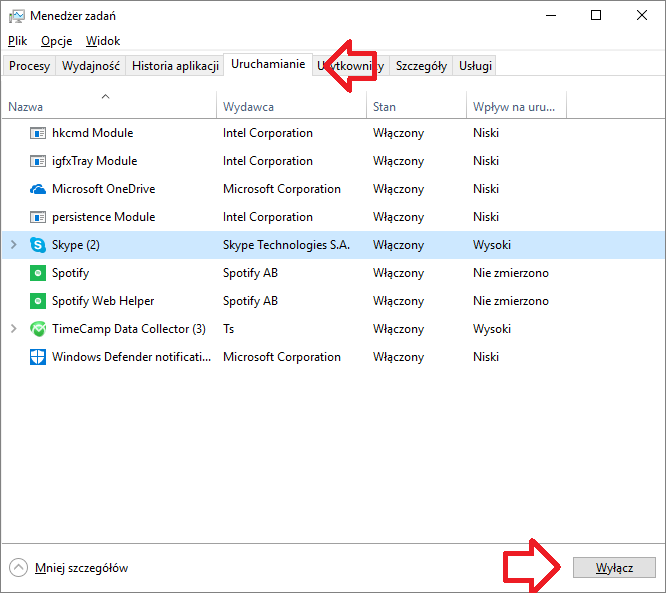
Laptop wciąż się zawiesza? Zamiast wyłączać, odinstaluj niepotrzebne programy
Wiele programów, które można było wyłączyć w powyższym kroku, okazuje się niepotrzebna wcale. Z tego powodu najlepszym rozwiązaniem będzie całkowite pozbycie się ich z dysku twardego laptopa. Laptop wolno chodzi? Najlepszym sposobem na rozwiązanie tego problemu jest pozbycie się jego zbędnej zawartości.
Jak usunąć niepotrzebne programy? Jeśli jesteśmy posiadaczami systemu Windows 10, wystarczy użyć narzędzia wyszukiwania (ikonka lupy w lewym dolnym rogu ekranu, tuż obok przycisku Start) i wpisać tam Panel sterowania. Stosowna aplikacja wyświetli się na liście – włączamy ją.
Następnie odszukujemy sekcję Programy i Odinstaluj program – klikamy tę drugą opcję, naszym oczom ukaże się lista z wszystkimi programami zainstalowanymi na dysku. Odnajdujemy te niepotrzebne i klikamy Odinstaluj. Tego typu czynności pozwolą, w sposób znaczący, odciążyć najważniejsze podzespoły laptopa, dzięki czemu system będzie funkcjonował znacznie szybciej.
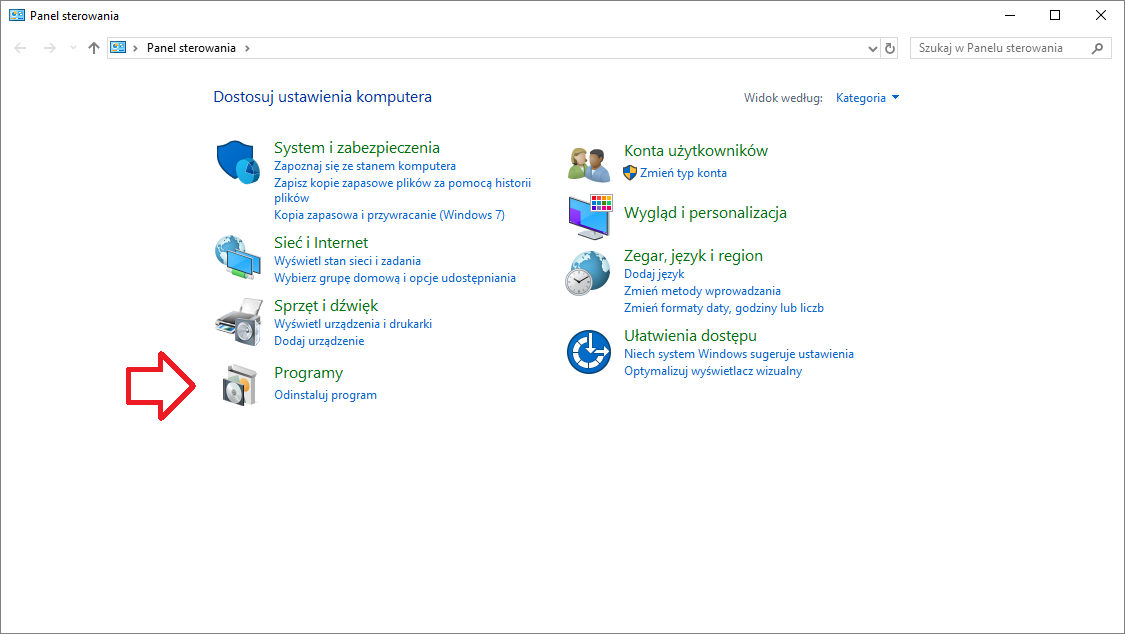
Laptop, który wolno chodzi a dysk twardy – jak go uratować?
W wielu przypadkach wina tego, że laptop wolno chodzi, leży w dysku twardym. Niezbyt szybkie działanie systemu operacyjnego i wszystkich programów jest widoczne wtedy już przy starcie systemu. Procedura rozruchu komputera trwa nienaturalnie długo, aplikacje wczytują się całe wieki, a od momentu wydania polecenia do jego realizacji mija kilkadziesiąt sekund. Dodatkowo komputer może się resetować, zwracać komunikaty błędów różnej treści, a jego stabilność jest daleka od oczekiwanej.
Przyczyny takiego stanu rzeczy, o ile leżą po stronie dysku, mogą być dwie. Albo dysk uległ awarii mechanicznej, albo problem tkwi w oprogramowaniu. W przypadku laptopów, szczególnie częstą usterką jest pierwszy przypadek, czyli mechaniczne uszkodzenie dysku twardego. Dochodzi do niego najczęściej w sytuacji upadku laptopa, bądź wstrząsów podczas jego przenoszenia. Problem dotyczy jednak niemal wyłącznie starszych, talerzowych dysków twardych, zbudowanych z ruchomych części. W wyniku wibracji i innych obciążeń powstałych podczas przemieszczania urządzenia, ich działanie może być zakłócane.
W momencie, gdy doszło do fizycznego uszkodzenia dysku twardego, jedynym, skutecznym rozwiązaniem jest jego wymiana na nowy. Decydując się na taki krok, warto wyposażyć nasz laptop w dysk SSD, wykonany w technologii półprzewodnikowej. Taki dysk nie dość, że charakteryzuje się zdecydowanie mniejszą podatnością na usterki mechaniczne, to jeszcze jest sporo szybszy. Różnica w komforcie pracy z komputerem, po wymianie dysku HDD na SSD, będzie diametralna i odczuwalna gołym okiem.
Druga sytuacja, co do zasady, nie wiąże się z dodatkowymi kosztami po stronie użytkownika. Często bowiem dysk twardy zwalnia w wyniku zainstalowanych programów, niepotrzebnych zmian przeprowadzonych w systemie lub złośliwego oprogramowania. W konsekwencji laptop wolno chodzi i często się zawiesza. Sposobów na uporanie się z utrudnieniami po stronie oprogramowania jest kilka. Jak dokonać operacji przywracania systemu oraz diagnostyki? Szczegóły w poniższej tabeli.
Nieaktualny BIOS jako źródło tego, co spowalnia komputer
Pora przejść do kolejnej możliwej przyczyny, dlaczego laptop wolno chodzi. W niektórych przypadkach, zwłaszcza gdy mamy do czynienia z wiekowym sprzętem, za nieprawidłową obsługę programów odpowiada stary BIOS, czyli system stanowiący niejako pomost między warstwą sprzętową (podzespoły komputera) a oprogramowaniem (system operacyjny).
Chcąc zainstalować jego nowszą wersję, najlepiej udać się na stronę internetową producenta naszego laptopa, a następnie odnaleźć sekcję Wsparcie techniczne oraz Sterowniki i instrukcje. Oczywiście, nazwy mogą się różnić w zależności od poszczególnych producentów sprzętu. Na dedykowanej stronie będziemy musieli podać model naszego laptopa, dzięki czemu uzyskamy listę wszystkich sterowników i programów, które są z nim zgodne. Odnajdujemy dział BIOS i pobieramy najnowszą, dostępną wersję, zgodną z naszym laptopem.
Po pobraniu przechodzimy do instalacji, której przebieg jest bardzo ważny. Absolutnie nie możemy w jej trakcie wyłączać laptopa, gdyż może to skutkować uszkodzeniem systemu. W skrajnych przypadkach, nasze urządzenie nie uruchomi się ponownie, a jego naprawa może wymagać wizyty w serwisie. Upewnijmy się więc, że laptop jest podłączony do gniazdka, a bateria znajduje się na swoim miejscu.
Malware, czyli złośliwe oprogramowanie, przez które laptop wolno chodzi
W tekście wspominaliśmy już o tym, że powodem wolnego działania systemu może być złośliwe oprogramowanie. Jego rodzajów jest sporo, a jednym z najbardziej szkodliwych jest tak zwany malware, czyli oprogramowanie, które nie robi właściwie nic poza obciążaniem podzespołów. Co ważne, niechciane oprogramowanie może być wykorzystane również do kradzieży danych użytkownika, na czele z hasłami np. do poczty e-mail lub bankowości elektronicznej. Równie niebezpieczne są inne wrażliwe treści przechowywane na dysku. Może więc okazać się, że poprzez przypadkową instalację takiego oprogramowania stracimy nie tylko nerwy z powodu tego, że laptop wolno chodzi, ale też pieniądze.
Współcześnie, zdecydowanie najczęściej narażamy się na malware w wyniku ataków nazywanych phishingiem. Polegają one na przesłaniu na skrzynkę e-mail, przez komunikator, platformę społecznościową czy wiadomość SMS linka do podstawionej strony internetowej. Pobranie oferowanego tam oprogramowania, zgodnie z opisem, ma przynieść użytkownikowi wyłącznie wymierne korzyści. W praktyce okazuje się jednak, że jedynym zadaniem oprogramowania jest umożliwienie przestępcom uzyskania dostępu do naszego komputera, smartfona czy tabletu.
Po czym poznać, że na naszym dysku pojawiło się oprogramowanie malware? Najczęstszymi objawami jest właśnie wolne działanie systemu, ale również losowo pojawiające się okienka czy niechciane wiadomości. Chcąc pozbyć się takich programów, należy skorzystać ze specjalnych narzędzi do usuwania malware. Co do zasady, dostępne są w ramach oprogramowania antywirusowego, także tego w całości darmowego.
Narzędzie wykrywające malware zostało również wbudowane w system operacyjny Windows 10 i Windows 11. Jego działanie charakteryzuje się wystarczającym poziomem skuteczności, często uniemożliwiającym instalację i użytkowanie szkodliwego oprogramowania.
Format receptą na problemy z laptopem, który wolno chodzi
Gdy laptop już naprawdę wolno chodzi, to być może jest to znak, że przyda mu się gruntowne czyszczenie. Choć oprogramowanie, zwłaszcza systemy operacyjne, ewoluowało w kierunku większej niezawodności i odporności na długoletnie użytkowanie, w dalszym ciągu zdarzają się sytuacje, w których kompleksowe usunięcie danych i instalacja wszystkiego od nowa jest najlepszym sposobem na odzyskanie pełnej wydajności przez komputer.
Oczywiście możemy się z tym uporać poprzez odinstalowywanie niepotrzebnych programów, usuwanie niepotrzebnych i nieużywanych danych, czy diagnostykę i naprawę komputera z wykorzystaniem narzędzi oferowanych przez producentów oprogramowania. Ich skuteczność nie jest jednak szczególnie wysoka, zwłaszcza w porównaniu do ponownej instalacji systemu operacyjnego.
Najważniejszą czynnością, jaką należy wykonać przed formatowaniem dysku systemowego, jest kopia danych, z których planujemy korzystać w przyszłości. Najlepiej przenieść je na pendrive bądź chmurę, gdzie pozostaną chronione nie tylko przed formatowaniem dysku, ale też przed różnymi zagrożeniami, na czele ze złośliwym oprogramowaniem.
Laptop się zawiesza? Wysokie temperatury mogą go spowalniać
Na koniec warto również wspomnieć o innym czynniku wpływającym na szybkość pracy laptopa. Co zrobić, żeby laptop się nie zacinał? Być może rozwiązaniem będzie upewnienie się, czy jego temperatura pracy pozostaje utrzymana na optymalnym poziomie. Powodem przegrzewania się, poza nadmiernym obciążeniem komputera, najczęściej jest niewydolny system chłodzenia. Część zabiegów zmierzających do jego naprawy jesteśmy w stanie wykonać sami, jednak w przypadku niektórych lepszym wyjściem będzie skorzystanie z serwisu. Zwłaszcza gdy nie czujemy się pewni w tym, co robimy.
Jeżeli wszystko chcemy zrobić sami, należy rozpocząć od demontażu dolnej pokrywy podzespołów laptopa i sprawdzić, czy zamontowany wiatrak nie jest blokowany przez kurz, brud lub jakieś ciało stałe. Często wystarczy go wyczyścić, by wszystko wróciło do normy. Jeśli to nie pomoże, koniecznością może okazać się wymiana pasty termoprzewodzącej, która po kilku latach użytkowania traci swoje właściwości. W przypadku mechanicznego uszkodzenia wentylatora jedynym wyjściem będzie jego naprawa.
Uwaga!
Jak widać, sposobów na uporanie się z wolno działającym laptopem jest co najmniej kilka. Niestety, w niektórych przypadkach problem stoi po stronie konkretnych podzespołów, które albo się zużyły (np. dysk twardy) albo uległy jakiejś awarii. Jeżeli nie czujemy się na siłach, by się z tym wszystkim uporać, powinniśmy pomyśleć o oddaniu urządzenia na gwarancję lub do odpowiedniego serwisu komputerowego.
Znajdziesz w Morele
Laptopy gamingowe - Komputery gamingowe - Laptopy Lenovo - Laptopy HP - Laptopy Apple

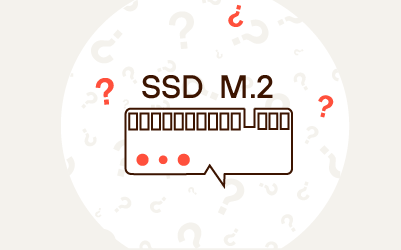

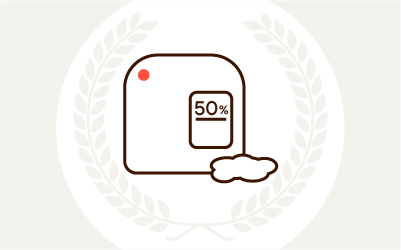
Komentarze (2)